 Jos kiintolevysi satunnainen hiljainen napsahdus ei ole huolenaihe, kova ja jatkuva naksutusääni (joskus kutsutaan kuolonklikkaukseksi) on otettava vakavasti. Sinun tulisi pelastaa tiedot naksuttavalta kovalevyltä niin pian kuin mahdollista, sillä se tulee hajoamaan nopeammin kuin uskotkaan. Alla oleva opas tutkii kahta tapaa hakea tietoja naksuttavalta kovalevyltä sekä joitakin tapoja korjata naksuttaminen.
Jos kiintolevysi satunnainen hiljainen napsahdus ei ole huolenaihe, kova ja jatkuva naksutusääni (joskus kutsutaan kuolonklikkaukseksi) on otettava vakavasti. Sinun tulisi pelastaa tiedot naksuttavalta kovalevyltä niin pian kuin mahdollista, sillä se tulee hajoamaan nopeammin kuin uskotkaan. Alla oleva opas tutkii kahta tapaa hakea tietoja naksuttavalta kovalevyltä sekä joitakin tapoja korjata naksuttaminen.
Sisällysluettelo
Miksi ulkoinen kovalevyni naksahtelee
Jos ulkoinen kiintolevysi naksahtelee, se johtuu pääasiassa mekaanisesta ongelmasta – tyypillisesti lukemis-/kirjoituspäästä ja levyn lukupään aktuaattorista. Naksahdukset ovat jatkuvia ja kovia. Käyttötapauksensa ja usein tapahtuvan kuljetuksensa vuoksi ulkoiset kiintolevyt ovat alttiimpia mekaanisille ongelmille. Ulkoiset kiintolevyt ovat myös todennäköisemmin havaitsemisongelmien kohteena.
Sisäiset kiintolevyt kehittävät yleensä klikkausongelman iän ja säännöllisen kulumisen vuoksi. Pääasiassa siksi, että niitä on epätodennäköisempää pudottaa tai ne kärsivät vähemmän muista fyysisen iskun muodoista.
[kuvateksti id=”attachment_12363″ align=”aligncenter” leveys=”520″] Kuvan lähde: Xlpierrelx, Wikimedia Commonsin kautta.[/kuvateksti]
Kuvan lähde: Xlpierrelx, Wikimedia Commonsin kautta.[/kuvateksti]
Yleisiä syitä kiintolevyn napsahteleville äänille on listattu alla olevassa taulukossa:
|
Syy |
Kuvaus |
| ✍ Lukija/kirjoituspään ongelma | Kovalevysi lukija/kirjoituspää lukee ja kirjoittaa tietoa levyn pinnalle. Kyseisen pään ja levyn välillä on hyvin pieni rako (noin 5nm). Fyysinen isku tai roska voi aiheuttaa lukija/kirjoituspään linjaantumisen tai rikkoutumisen, ts. vetämään yli levyn, jolloin kuuluu naksahdusääniä. |
| ⚠ Ongelmia lukija/kirjoituspään aktuaattorissa | Lukija/kirjoituspään aktuaattori vastaa pään siirtämisestä oikeaan kohtaan ja mahdollistaa tietojen lukemisen/kirjoittamisen asemalle. Naksahdusäänet voivat olla merkki rikkoutuneesta aktuaattorista. |
| 🚨 Fyysinen vahinko | Altistuminen voimakkaille magneettikentille, korkeille lämpötiloille, tylsille iskuille ja vedelle voi vahingoittaa useita kovalevyn toiminnan kannalta olennaisia komponentteja. |
| 💽 Vaurioitunut levypinta | Minkä tahansa vahingon sattuessa levypinnalle, aktuaattorivarsi heilahtaa edestakaisin yrittäessään havaita levyn. Seurauksena saatat kuulla naksahdusäänen. |
| 🔌 Sähkövika | Riittämätön virta ja virtapiikit voivat molemmat johtaa kovalevyn väärään toimintaan, aiheuttaen naksahdusäänet. Tietokoneessasi voi olla viallinen virtalähde tai virtakaapelit. Lisäksi kovalevyn painetun piirilevyn (PCB) vahingoittuminen voi aiheuttaa napsahdusääniä. |
| 🦾 Huoltoalueen vika | Kovalevyn huoltoalue on paikka, jossa valmistajan tietoja säilytetään. Mikä tahansa vahinko sille, ja aktuaattorivarsi heilahtaa edestakaisin yrittäessään lukea sitä. |
| ⌛ Kulumista ja repeymiä | Aikansa kuluessa kovalevysi kokee kulumista ja repeymiä. Lukija/kirjoituspäät, aktuaattorit ja aktuaattorivarsi ovat ensimmäisiä osia, mitkä voivat hajota, aiheuttaen naksahdusääniä. Jos uusi kovalevy naksuu, se johtuu valmistusvirheestä, ja sinun tulisi saada se vaihdettua. |
Kuinka palauttaa tietoja naksahtelevasta kiintolevystä
Useimmissa tapauksissa tietokoneesi ei tunnista napsahtelevaa kiintolevyä, ja ainoa tapa palauttaa tietosi on käyttää ammattimaista tietojen palautuspalvelua. Jos tietokoneesi kuitenkin tunnistaa kiintolevysi, voit käyttää kolmannen osapuolen tietojenpalautustyökaluja pelastaaksesi tietosi.
Tarkistaaksesi, tunnistetaanko napsautteleva kovalevy tietokoneellasi, etsi Levynhallinta Windows-hausta (Windows-näppäin + S) ja katso, näkyykö se laiteluettelossa.
Alla olevat osiot käsittelevät kahta tapaa kovalevytietojen palauttamiseen klikkaamalla.
Menetelmä 1: Tietojen palautusohjelmisto
Vaikka tietojen palautusohjelmistoa voidaan käyttää napsahtelevan kiintolevyn tietojen palautukseen, suosittelen silti ottamaan yhteyttä ammattimaiseen tietojen palautuspalveluun. Yksinkertaisesti siksi, että lisävaurioiden riski kasvaa, kun käytät jo vahingoittunutta kiintolevyä.
Nämä palvelut maksavat kuitenkin sievoisen summan, ja jos se ei ole vaihtoehto, seuraavaksi turvallisin tapa noutaa tietoja naksuttavasta kiintolevystä on tietojen palautusohjelmisto.
Tässä oppaassa valitsin käyttöön Disk Drill -ohjelman. Miksi? Koska sen avulla voit luoda tavutason levykuvan kiintolevystäsi ja sitten skannata sen tiedon varalta. Se tukee sekä ulkoisia että sisäiset kiintolevyt, joten sinun ei tarvitse murehtia yhteensopivuudesta.
Suoraan napsauttavaa kiintolevyä skannaaminen rasittaa sitä ja lisää vaurioita eksponentiaalisesti. Käyttämällä Disk Drill -ohjelman tavu-tavulta varmuuskopiointi-ominaisuutta yhdessä sen edistyneen tietojen palautusalgoritmin kanssa, pystyt palauttamaan tietosi ilman, että aiheutat asemalle lisävaurioita.
Huom: Josyritätpalauttaatietojanapsauttavastasisäisestäkiintolevystä,tarvitsetkovalevykoteloliittääksesisentoiseentietokoneeseentietojenpalauttamistavarten.
Vaihe 1: Luo baitti-baitilta-varmuuskopio napsauttavasta kovalevystä
- Lataa Lataa Disk Drill ja asenna se.
- Varmista, että raksuttava kovalevy on yhdistetty tietokoneeseesi.
- Avaa Disk Drill ja napsauta Aseman varmuuskopiointi-vaihtoehtoa Lisätyökalut alla.
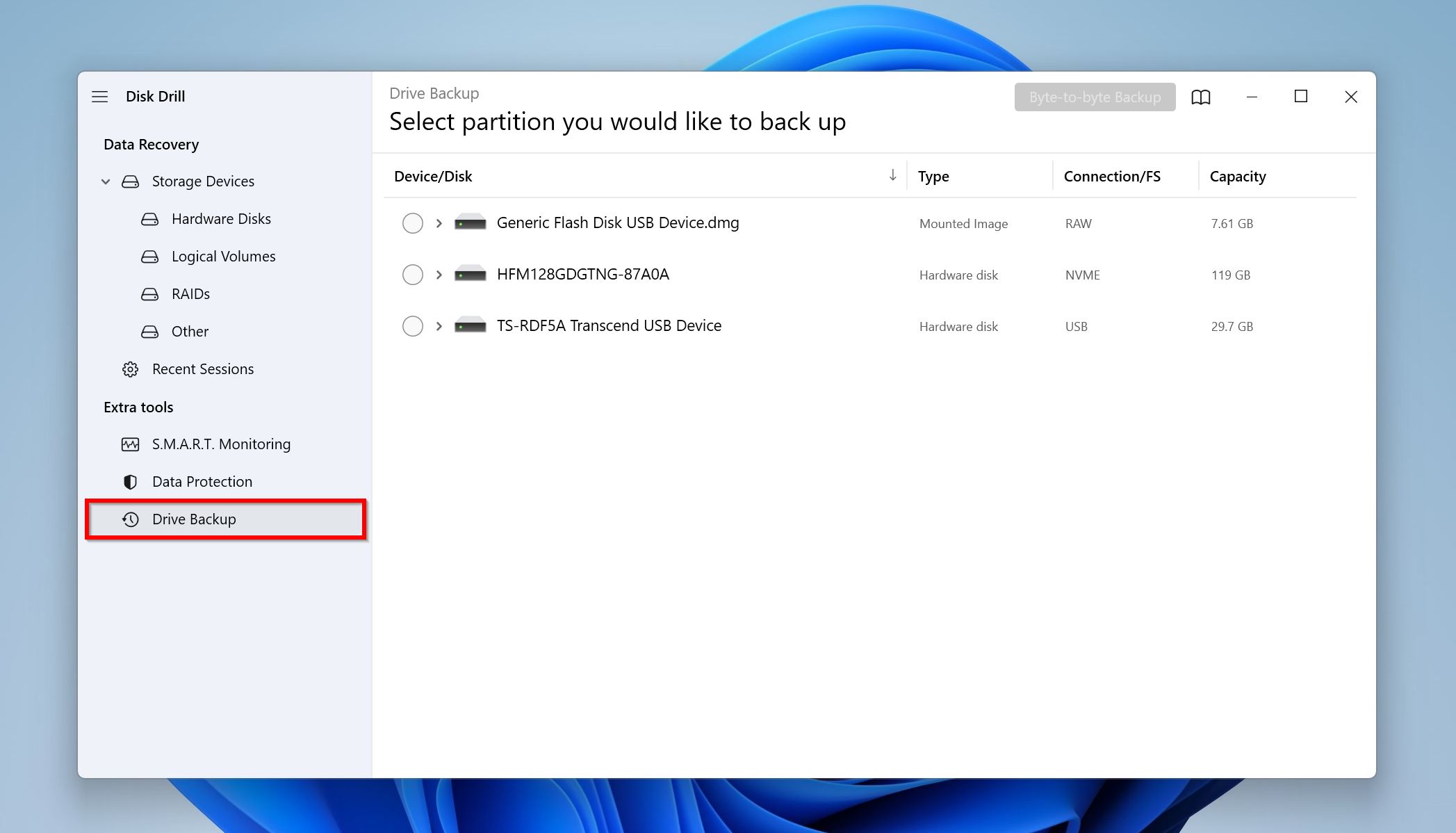
- Valitse raksuttava kovalevy ja napsauta Tavu-tavu-varmuuskopiointi-painiketta.
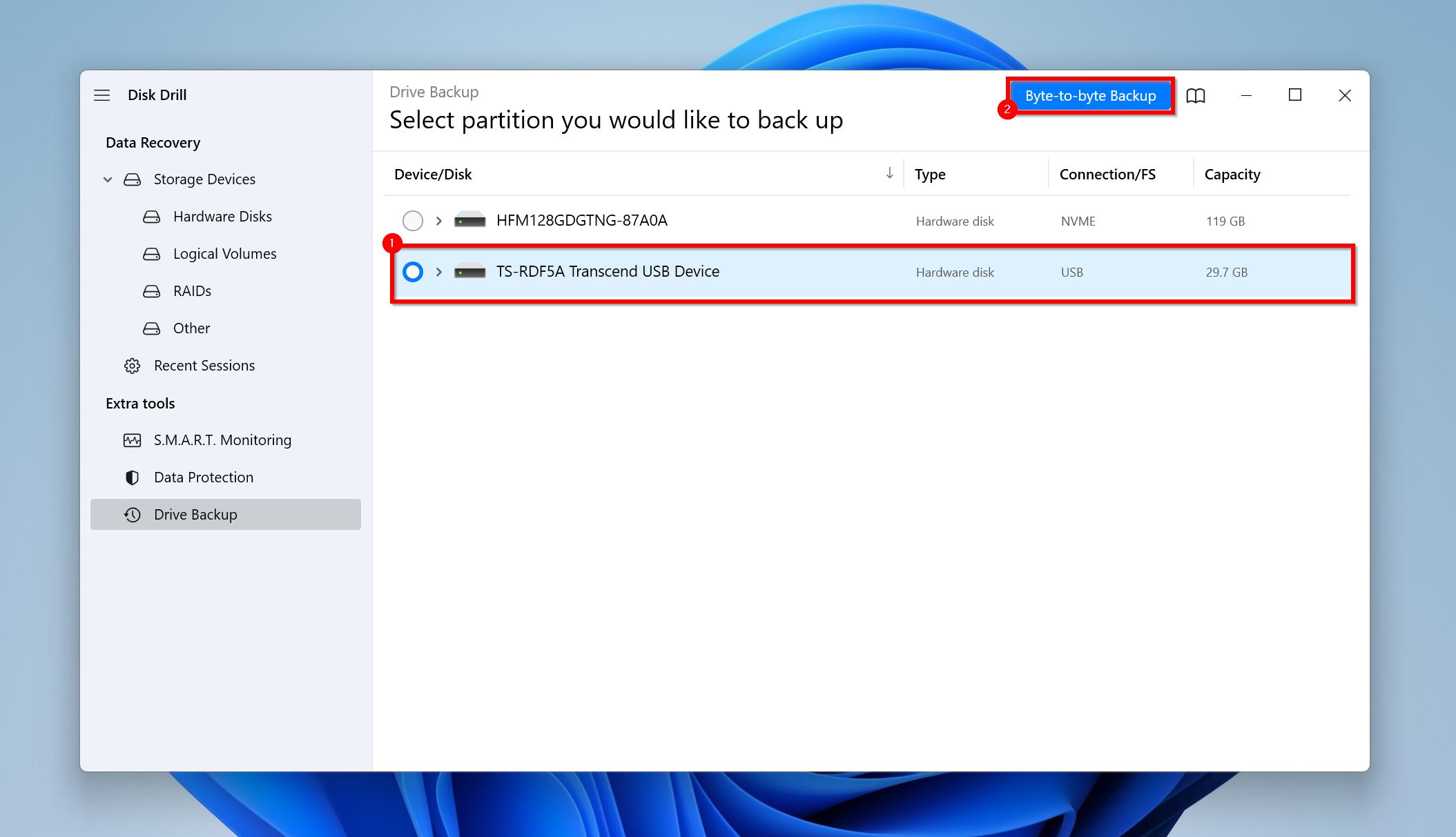
- Valitse, mihin haluat tallentaa levyn kuvatiedoston. Siellä on oltava vapaata tilaa vähintään saman verran tai enemmän kuin raksuttavan kovalevyn koko. Napsauta OK.
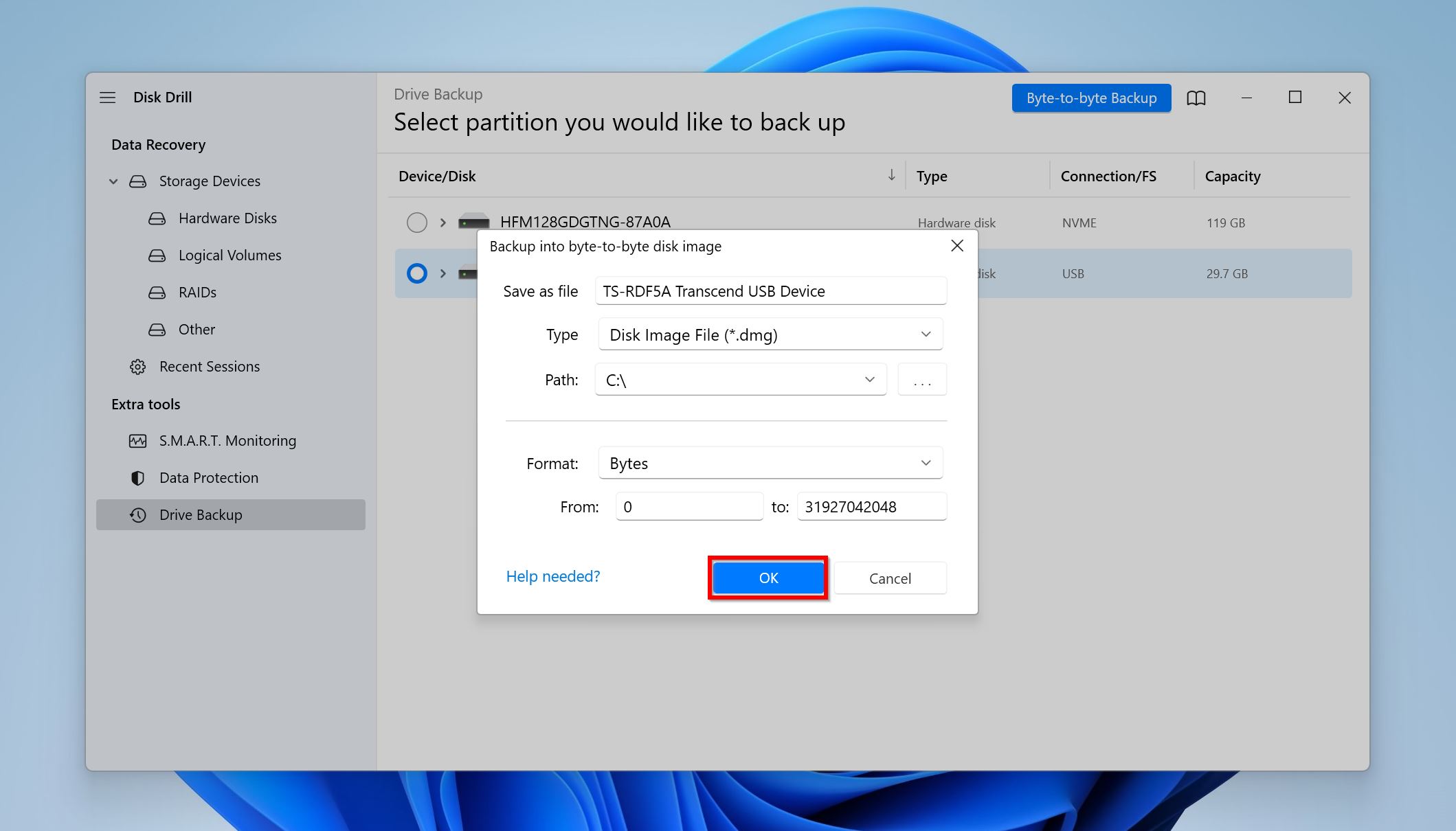
- Disk Drill luo varmuuskopion.
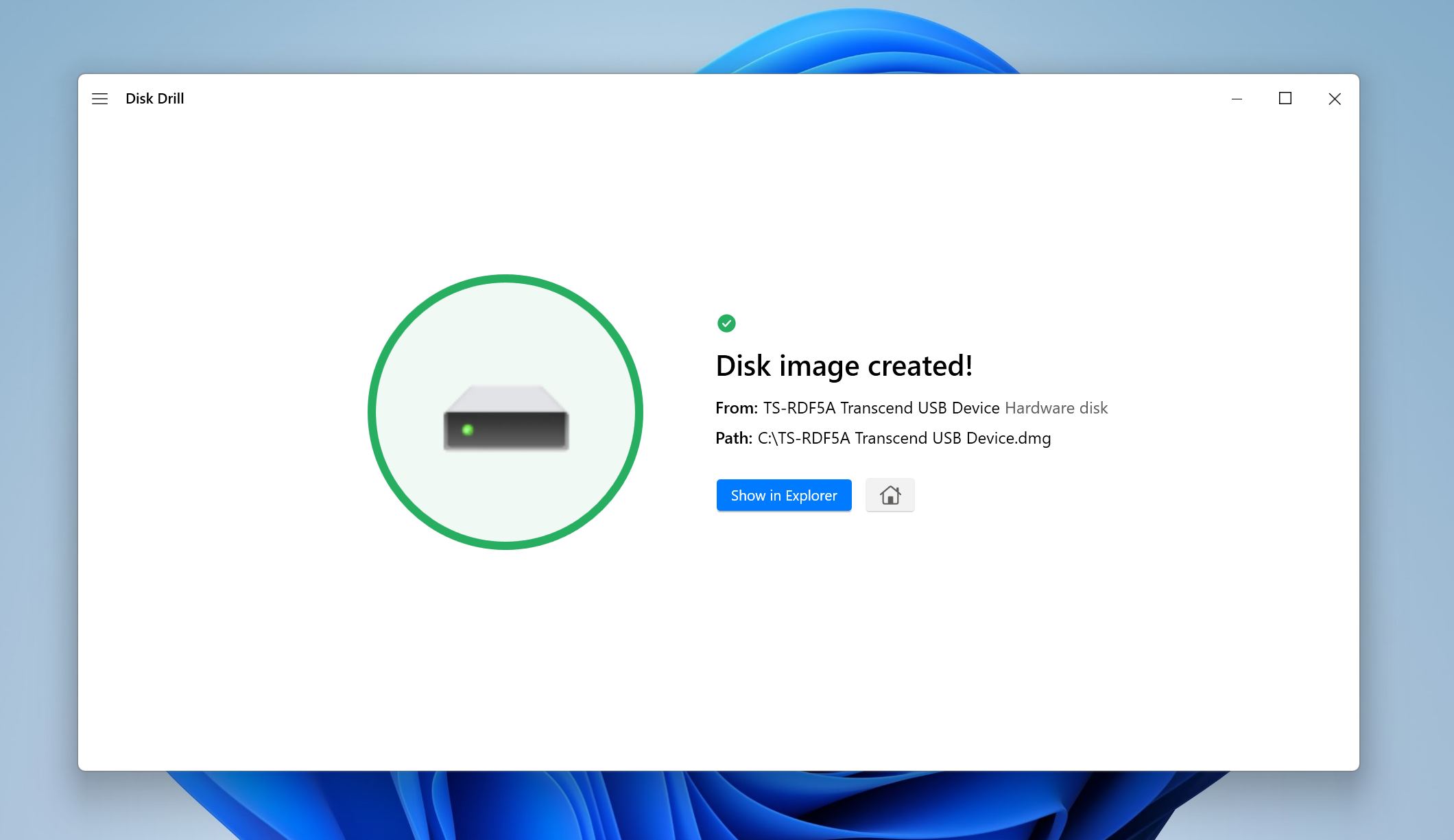
Vaihe 2: Skannaa levykuva käyttäen Disk Drill -ohjelmaa
- Siirry Tallennuslaitteet vaihtoehtoon Tietojen palautus -välilehden alla. Klikkaa Liitä levykuva vaihtoehtoa ja etsi aiemmin luotu levykuva.
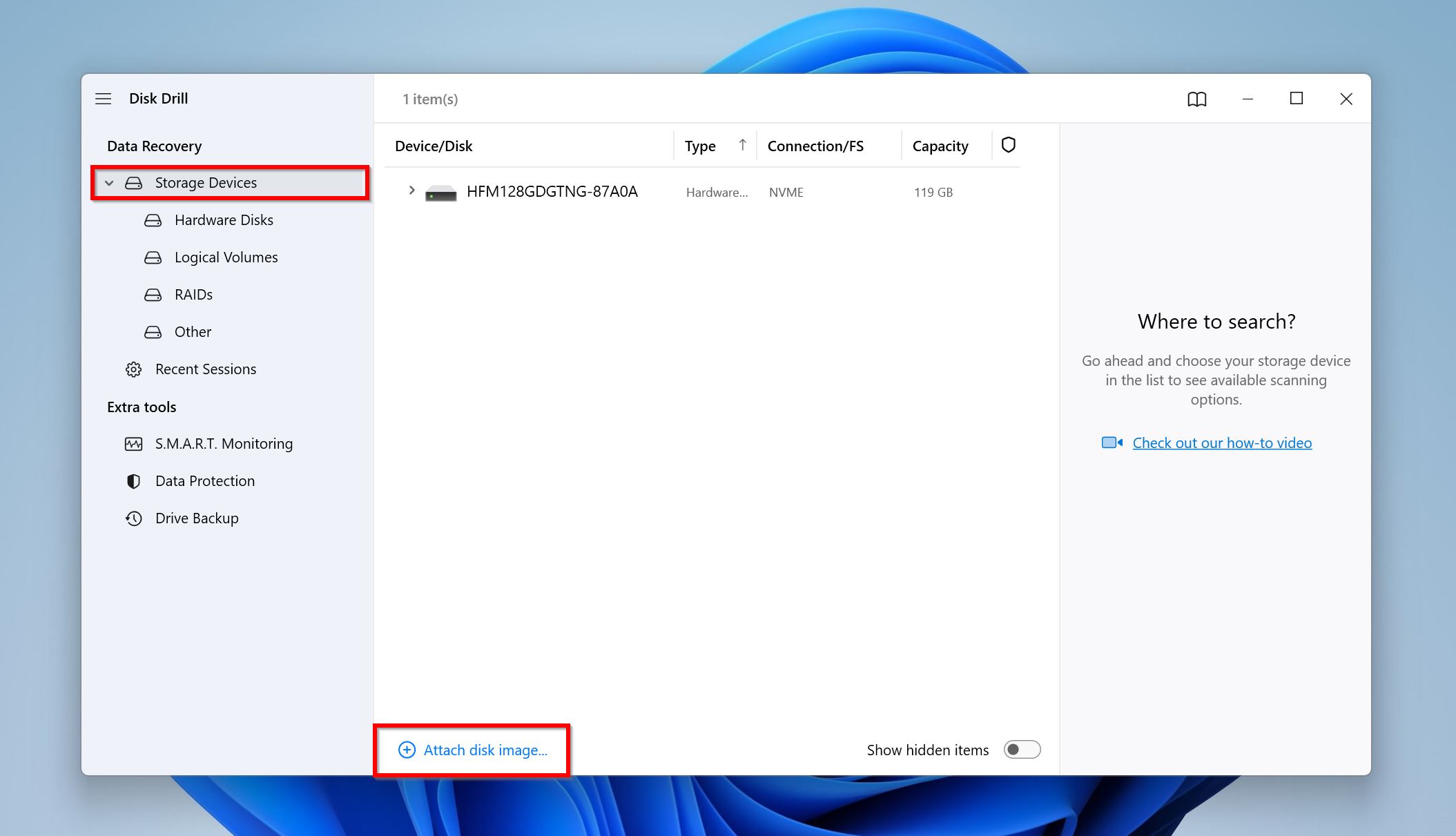
- Valitse levykuva ja klikkaa Etsi kadonneita tietoja.
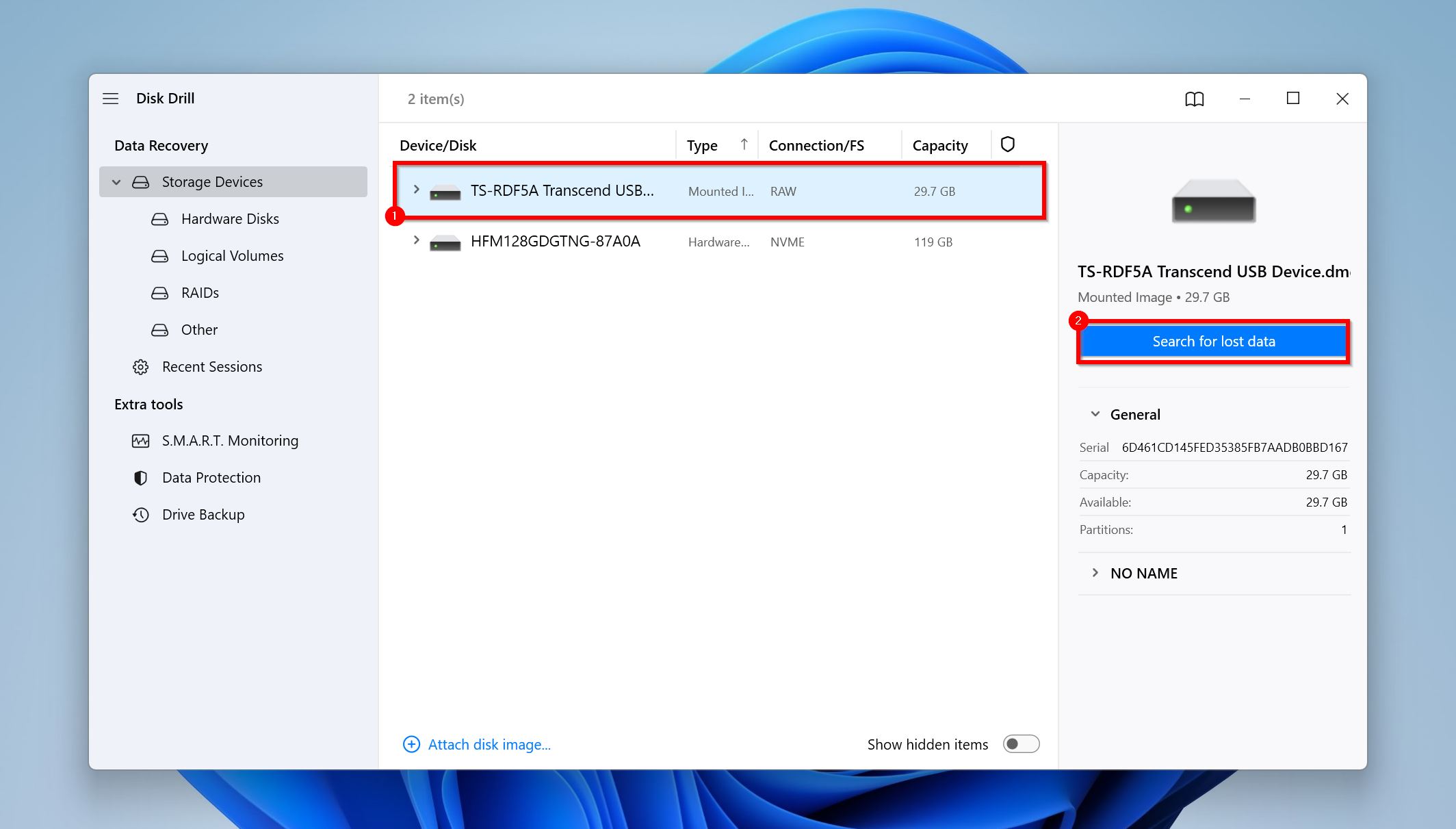
- Klikkaa Arvioi löydetyt kohteet nähdäksesi tiedostot, jotka Disk Drill on löytänyt. Tarvittaessa voit suoraan klikata haluamaasi tiedostotyyppiä, jonka haluat palauttaa, kuten Kuvat, Video, Audio, Dokumentit, Arkistot, ja Muu.
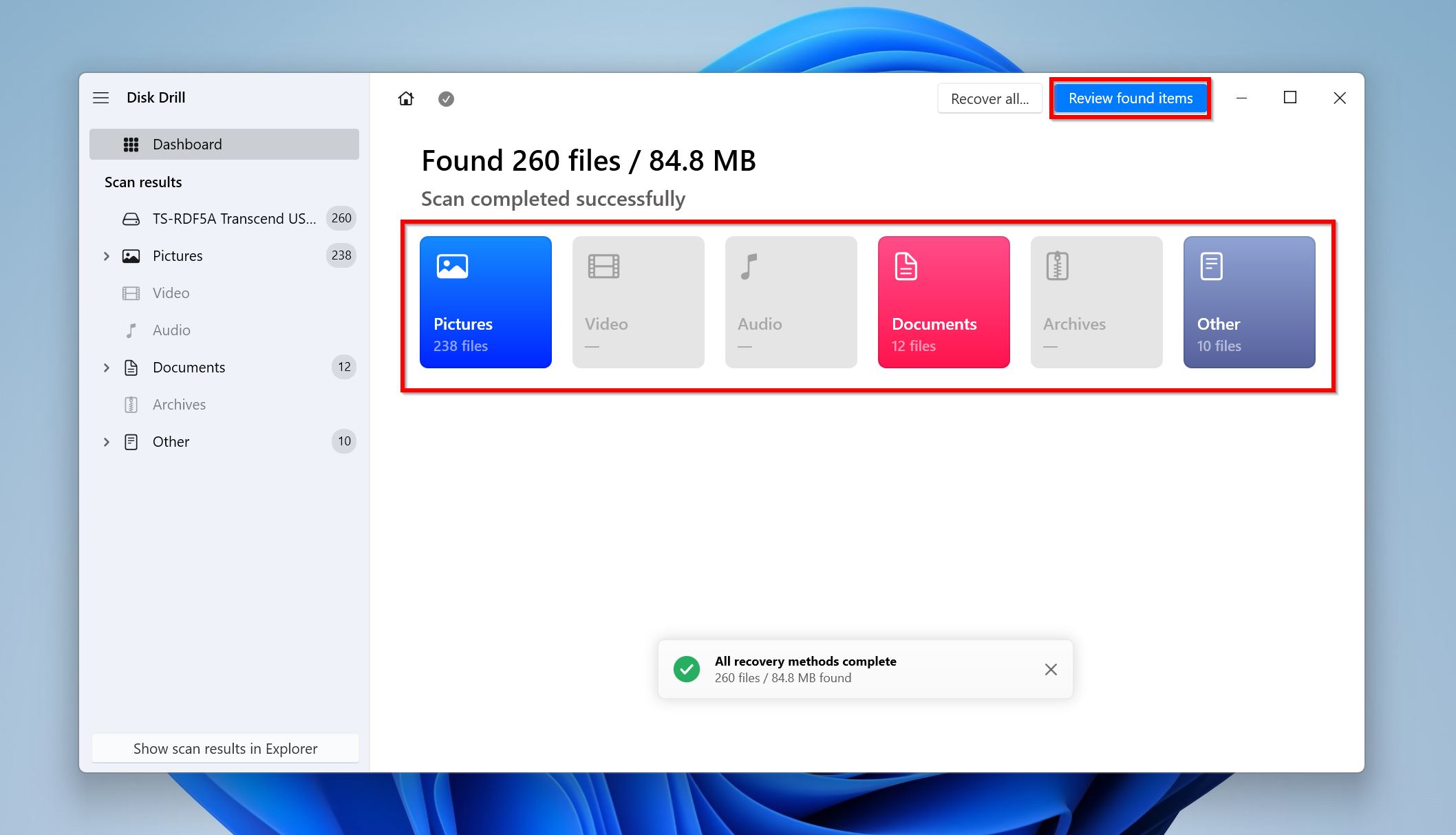
- Laajenna Olemassa olevaosio, koska aiot palauttaa tiedostoja, jotka olivat jo klikkaavalla kovalevyllä.
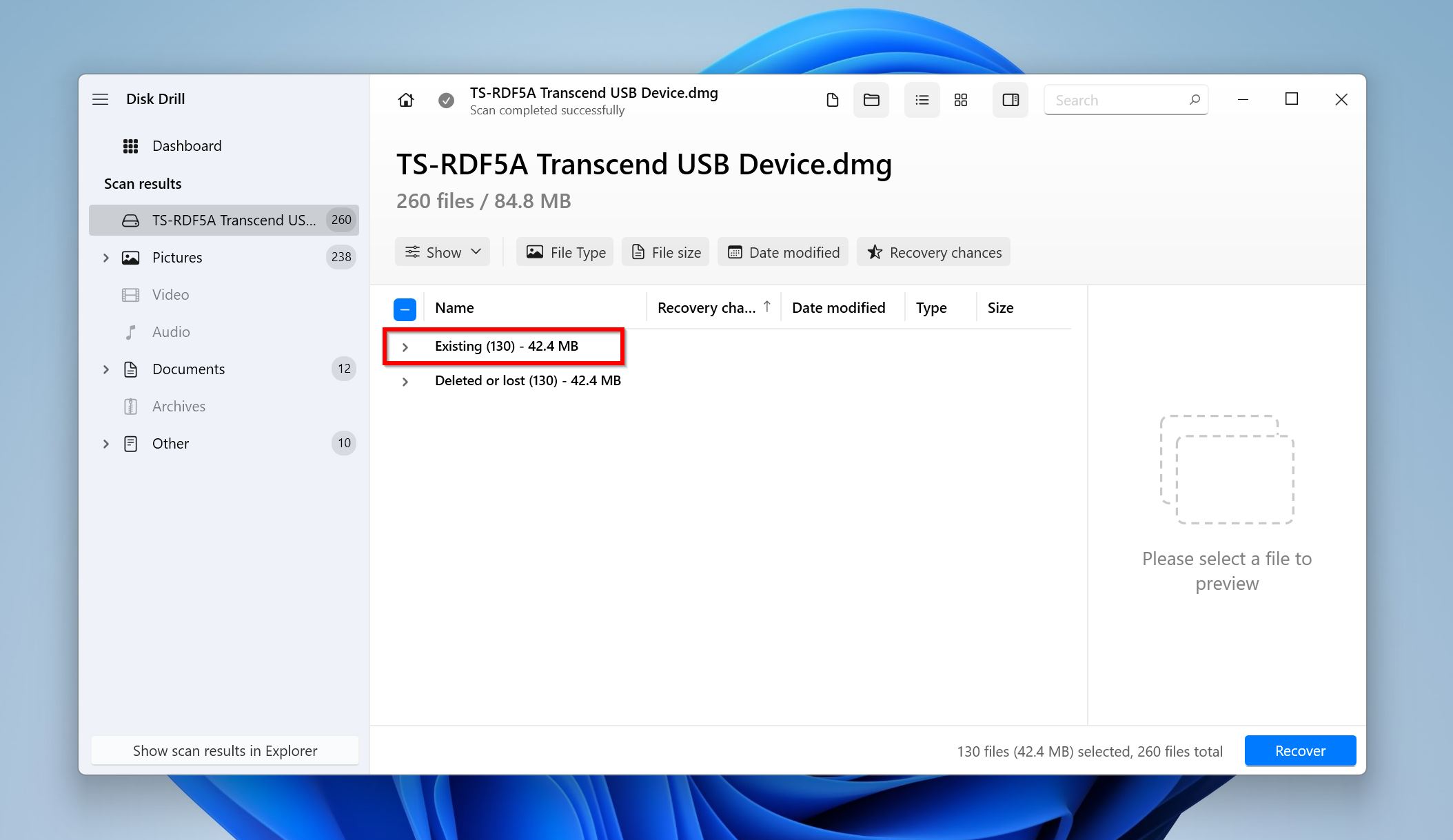
- Käytä valintaruutuja haluamiesi tiedostojen valintaan. Disk Drill näyttää esikatselun jokaisesta valitsemastasi tiedostosta. Vahvistettuasi klikkaa Palauta.
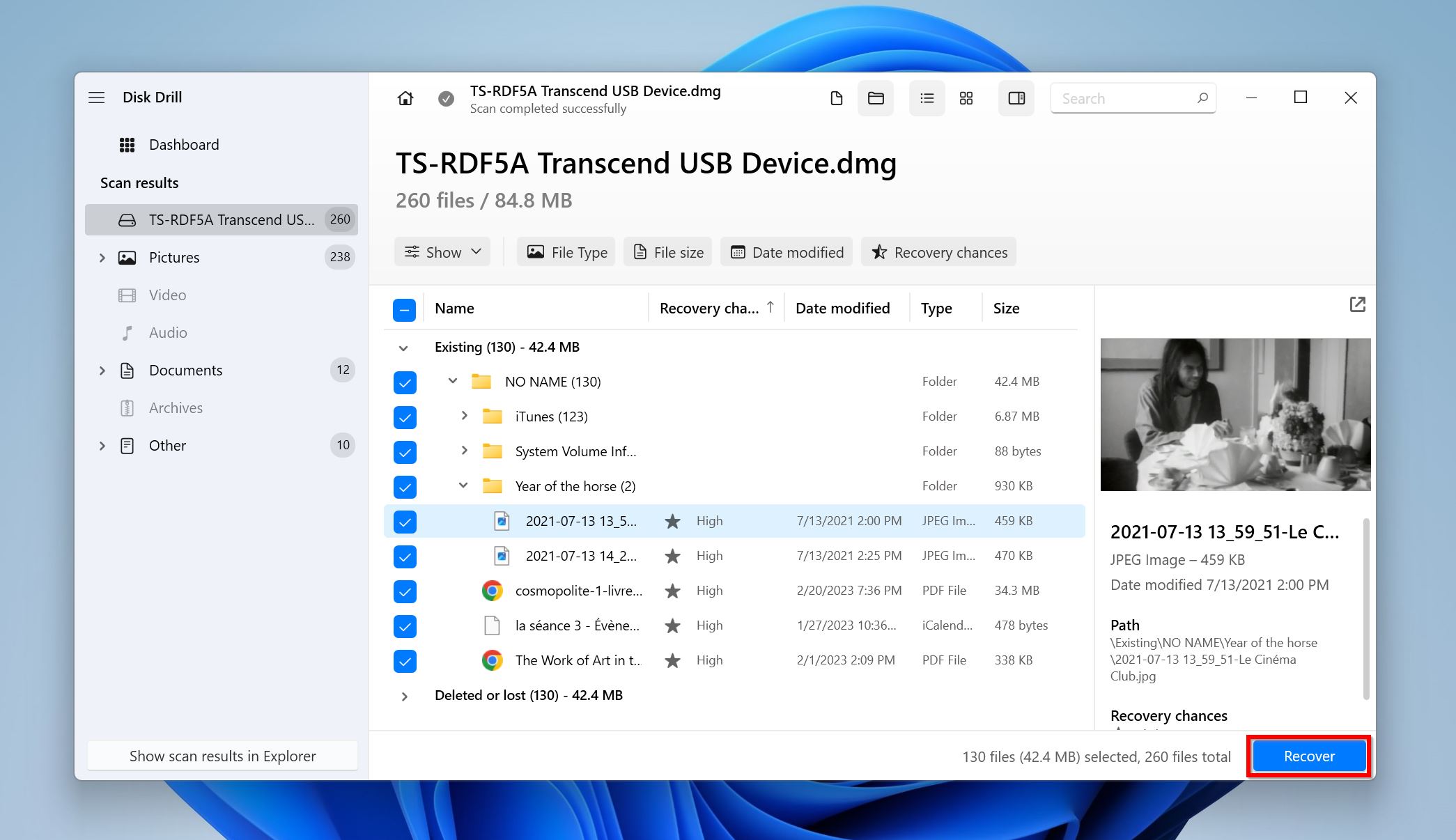
- Valitse palautuskohde ja klikkaa Seuraava.
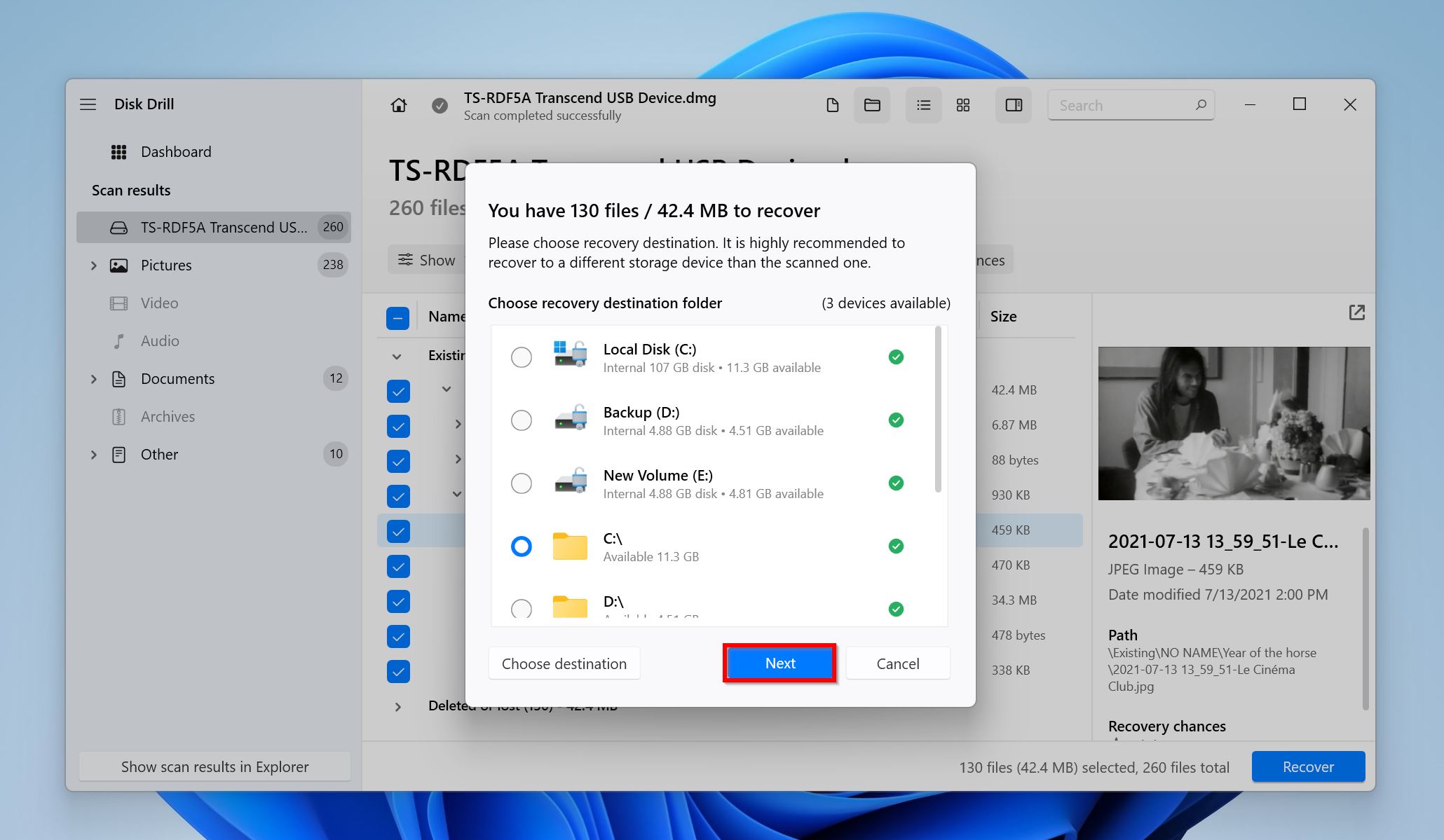
- Disk Drill palauttaa tiedostosi.
Menetelmä 2: Ammattimainen tietojen palautuspalvelu
Jos tietosi ovat kriittisiä ja olet valmis käyttämään merkittävän summan rahaa, ammattimainen tietojen palautuspalvelu pystyy korjaamaan naksahtelevan kiintolevyn tai vähintään saamaan tietosi siitä 90 %:ssa tapauksista.
Jos tietosi ovat tarpeeksi tärkeitä, suosittelemme käyttämään ammattilaisen tietojenpalautuspalvelua itse yrittämisen sijaan.
Tässä on yleiskatsaus siitä, mitä odottaa käytettäessä ammattimaista tietojen palautuspalvelua:
- 📞 Ota yhteyttä tietojenpalautuspalveluun tai lähetä palautuspyyntö yrityksen verkkosivujen kautta. Anna asianmukaiset tiedot, kuten milloin napsautusongelma ilmeni ja oletko pudottanut kovalevyn, altistanut sen kuumuudelle, vedelle, magneettikentille jne.
- 🚚 Sinun täytyy toimittaa napsauttava kovalevy yritykselle tai jättää se johonkin pudotuspisteeseen.
- 🔧 Tietojenpalautuspalvelu arvioi kovalevyn määrittääkseen datan palautuksen mahdollisuuden ja laajuuden. Luotettava tietojenpalautuspalvelu ei veloita sinulta tässä vaiheessa.
- 💵 Arvioinnin jälkeen tietojenpalautuspalvelu antaa sinulle hinta-arvion, ja voit päättää haluatko edetä tietojen palautuksen kanssa vai et.
- ✅ Jos päätät jatkaa, yritys palauttaa tietosi, siirtää ne upouudelle kovalevylle ja lähettää sen takaisin sinulle.
Kuinka korjata naksahteleva kovalevy
Koska virtaongelmat voivat aiheuttaa kovalevyn naksumista, on hyvä idea liittää asema toiseen tietokoneeseen ja nähdä, jatkuuko ongelma. Kokeile lisäksi eri kaapeleita ja virtaliittimiä. Toimimaton virtalähde (PSU) voi myös aiheuttaa ongelmia kiintolevyssäsi. Tämän voi selvittää helposti, sillä vioittunut PSU vaikuttaa myös tietokoneesi muiden osien toimintaan.
Korjaus naksuvalle kovalevylle, joka usein esiintyy verkossa, on pakastusmenetelmä. Ja vaikka on totta, että menetelmä toimi vanhemmissa kiintolevyissä,ei ole enää niin. Voit käyttää tätä menetelmää, jos asemasi on muinainen (yli 10–15 vuotta). Kuitenkin riskeeraat menettäväsi kaikki tietosi ja sen takana oleva tiede on epävarmaa, joten toimi sen mukaisesti.
Tässä on, miten pakastusmenetelmä toimii:
- Irtota kiintolevy tietokoneestasi ja laita se pakastuspussiin. Vielä parempi, jos käytät kahta näitä pusseja.
- Laita asema pakastimeen vähintään 12 tunniksi.
- Kytke kiintolevy takaisin tietokoneeseesi ja siirrä siitä tietosi.
Vaikka se toimiikin, tämä on vain väliaikainen korjaus, sillä kovalevy alkaa naksua uudelleen, ja sinun täytyy toistaa prosessi.
Yhteenveto
Yhteenvetona, tässä mitä tehdä kun huomaat klikkausäänen kovalevyltä ja haluat palauttaa tietosi siitä:
- Jos mahdollista, käytä ammattilaisten tietojenpalautuspalvelua saadaksesi tietosi takaisin.
- Kolmannen osapuolen tietojenpalautustyökalut voivat auttaa sinua saamaan tiedot takaisin naksuvasta kiintolevystä, edellyttäen että tietokoneesi tunnistaa sen.
- Pakastimen käyttömenetelmää kannattaa kokeilla vain, jos voit ottaa riskin tietojesi menettämisestä. Se on tavallaan viimeinen oljenkorsi.
UKK
- Asema ei saa riittävästi virtaa käynnistyäkseen ja toimiakseen kunnolla.
- Asema on vioittunut tai vioittumassa.
- Aseman datakaapeli on vaurioitunut tai viallinen.
 7 Data Recovery
7 Data Recovery 



